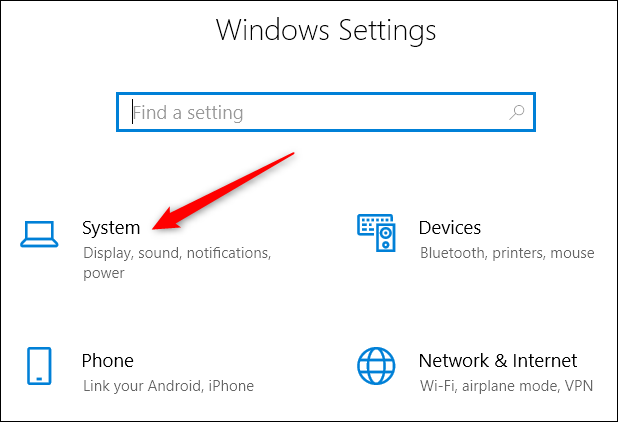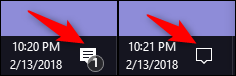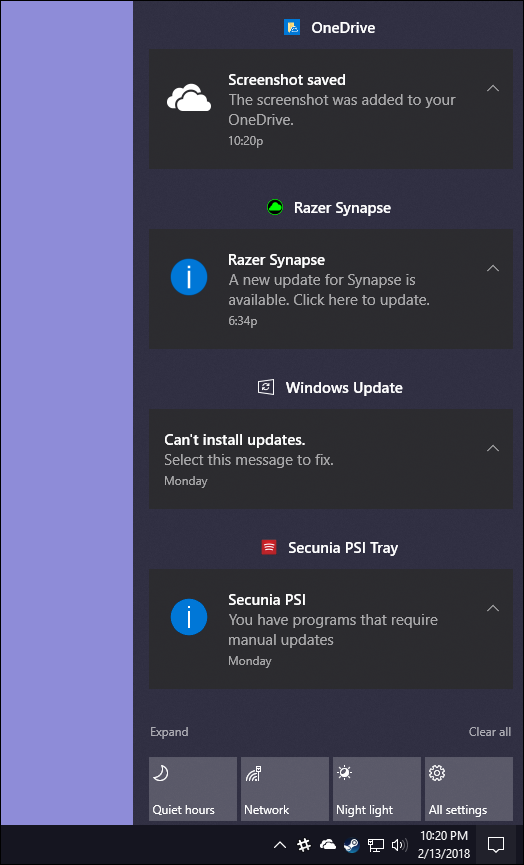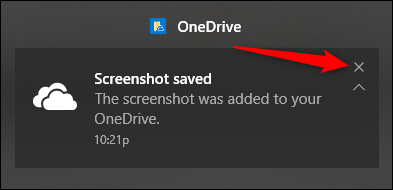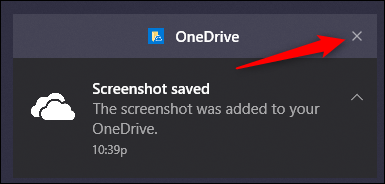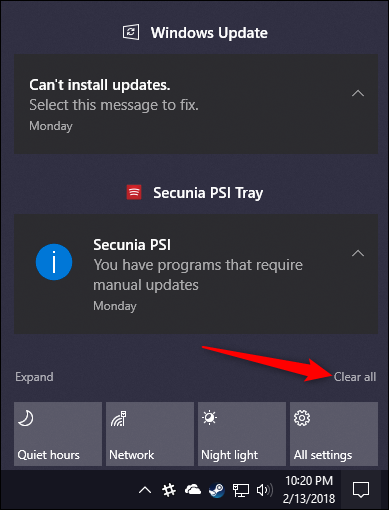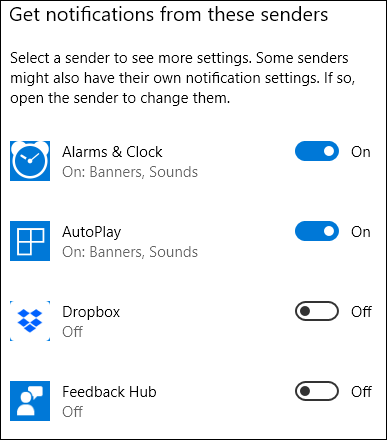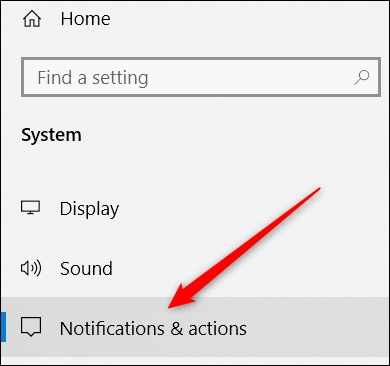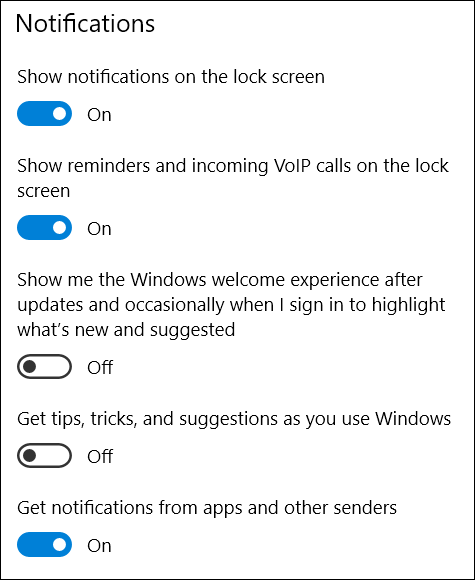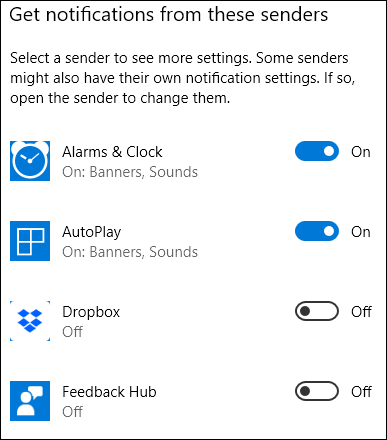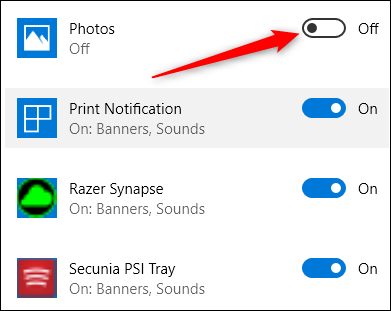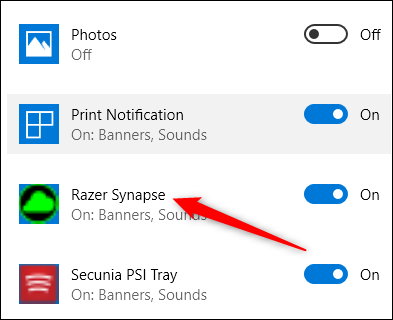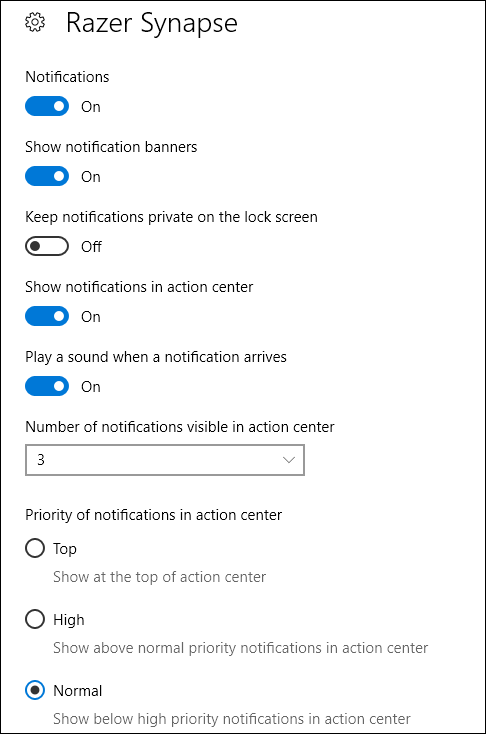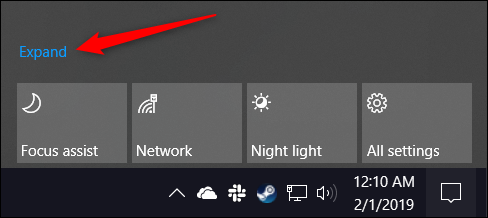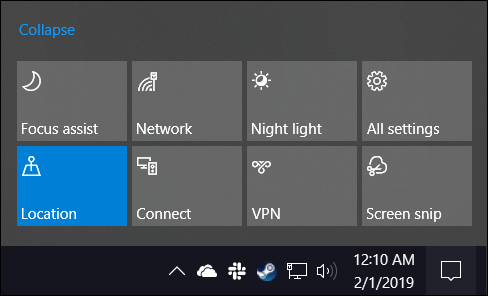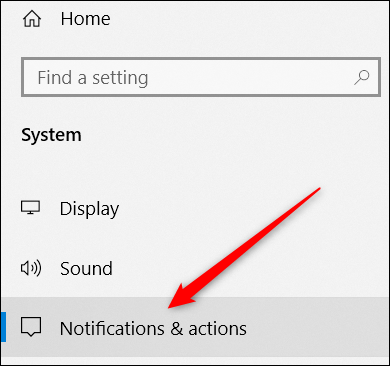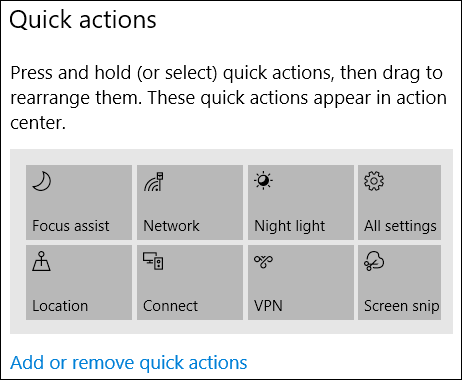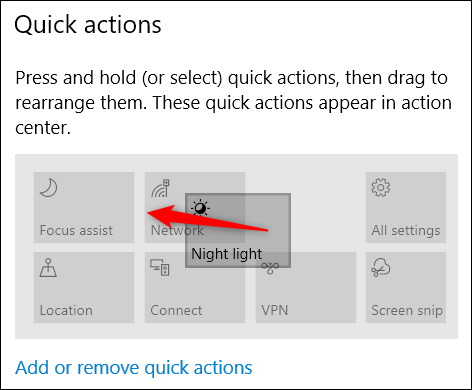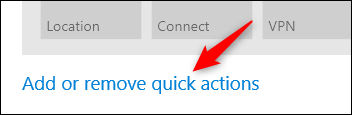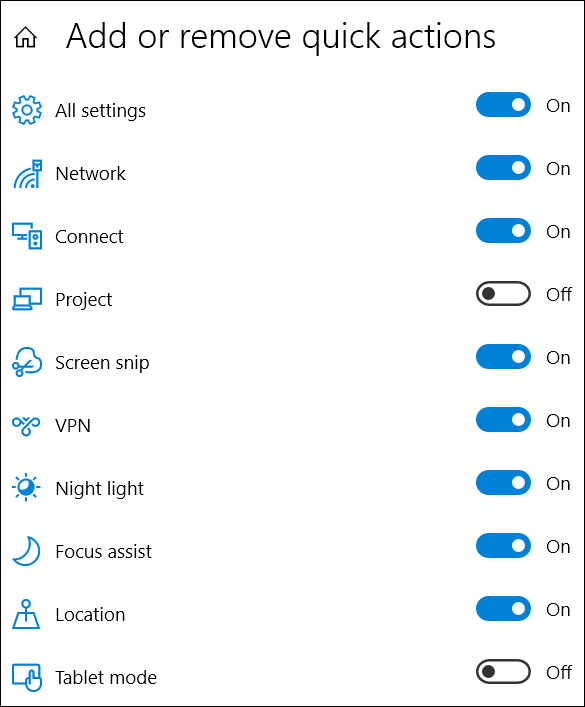Fa'afefea ona fa'aoga ma fa'avasega le Windows 10 Action Center.
Faatasi ai ma le Nofoaga Autu, Windows 10 iu ai ina aumaia se nofoaga tutotonu mo faʻamatalaga ma gaioiga vave e ola ai. O le auala lea e fa'aoga ai ma fa'avasegaina.
Mo le taimi sili ona umi, o faʻamatalaga i Windows o se tala malie. E oo lava i le Windows 8, lea na iu lava ina faʻafeiloaʻi faʻamatalaga faʻafefe e mafai ona aliali mai ona faʻamutaina lea, e leai se auala e vaʻaia ai faʻamatalaga ua maeʻa atonu na e misia. Windows 10 faʻapipiʻi lenei mea i le Action Center, o se slider e faʻapotopotoina ma faʻaalia faʻamatalaga, ma maua ai foi avanoa i gaioiga vave e pei o le Wi-Fi, Quiet Hours, ma le Night Light.
Ole Action Center e faigofie ona faʻaoga, ma e sili ona faʻapitoa.
Va'ai fa'amatalaga i le Action Center
O loʻo faʻateleina faʻamatalaga toast i totonu Windows 10, faʻasolo mai le pito i lalo taumatau o le laulau (i luga aʻe o le faʻasalalauga faʻasalalauga) soʻo se taimi e manaʻomia ai e se app ona logoina oe i se mea.
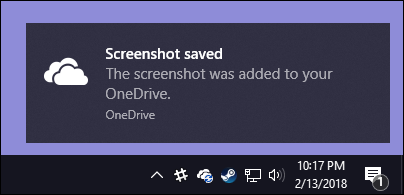
Afai e te le fa'ate'aina le fa'asilasilaga e oe, o le a otometi lava ona mou atu pe a ma le ono sekone. A iai ni au fa'amatalaga fou, o le ata o le Action Center i totonu o le nofoaga fa'asilasilaga e liu pa'epa'e ma fa'aalia se pine numera e fa'aalia ai le tele o fa'amatalaga fou o iai (agavale, lalo). Afai e leai ni fa'amatalaga fou, o lenei fa'aikona o le a foliga avanoa ma leai ni pine (i le itu taumatau).
Kiliki le ata lea (po'o le a lava le tulaga o lo'o i ai) e tatala ai le Action Center, o se fa'ailoga e se'e ese mai le pito taumatau o lau lau. O lo'o fa'aalia uma e le Action Center au fa'amatalaga lata mai ua fa'avasega e le app.
A e kiliki se faʻamatalaga i le Action Center, o le mea e tupu e faʻalagolago i le app na logoina oe. O le tele o taimi, o le kiliki i luga o se faʻamatalaga e ausia ai se mea e fesoʻotaʻi. Mo se faʻataʻitaʻiga, o le kilikiina o le OneDrive screenshot faʻamatalaga i le faʻataʻitaʻiga o loʻo i luga o le a tatalaina ai OneDrive mo le faila taʻitasi ma faʻamaonia le faila filifilia.
O nisi taimi o le fa'amatalaga o le a fa'amatalaina i'uga o le kilikiina. I la matou faʻataʻitaʻiga, kiliki i luga o le faʻamatalaga mai Razer Synapse e uiga i se faʻafouga avanoa o le a amataina ai lena faʻafouga.
Fa'amama fa'amatalaga mai le Action Center
Afai e te faʻafefe i luga o soʻo se faʻamatalaga faʻapitoa i le Action Pane, e mafai ona e kiliki i le Clear button (X) i le tulimanu pito i luga taumatau e faʻamalo ai lena faʻamatalaga mai le lau. Manatua pe a e tapeina se faʻamatalaga, e leai se auala e toe aumai ai.
E mafai ona e fa'amama uma fa'amatalaga mo se vaega o polokalama e ala i le fa'apipi'iina o lau fa'asinomaga o le isumu i luga o le igoa o le app, ona kiliki lea o le ki o lo'o fa'aalia iina.
Mulimuli ane, e mafai ona e fa'amama uma fa'amatalaga e ala i le kilikiina o le Clear All text i tafatafa o le pito i lalo taumatau o le Action Center (na'o luga a'e o ki fa'atino vave).
Fa'avasega fa'amatalaga
E le mafai ona e fa'avasegaina tele pe fa'afefea ona fa'aalia e le Action Center fa'amatalaga, ae o lo'o i ai auala e fa'avasega ai fa'amatalaga latou lava. O nei mea uma e tupu i totonu o le Seti app, ona oomi lea o le Windows + I e ki ai ona kiliki lea i le System option.
I luga o le itulau fa'atulagaina o le System, sui i le vaega Fa'asilasilaga & Gaioiga.
I le itu taumatau, tusi i lalo i le Faʻamatalaga vaega, ma o le ae mauaina mea e te manaʻomia.
O se aotelega lenei o tulaga fa'avae:
- Faaali atu fa'amatalaga ile lau loka: Tape le mea lea e taofia ai so'o se fa'aaliga mai le fa'aalia pe a loka lau komepiuta.
- Fa'aali fa'amanatu ma valaau mai le VoIP i luga ole lau loka: O le tapeina o fa'amatalaga i luga o le lau loka e fa'ataga pea mo fa'amanatu ma valaau o lo'o fa'aalia. Tape le seti lenei e tape ai na ituaiga o faʻamatalaga i luga o le loka loka foi.
- Faaali mai ia te au le Windows Welcome experience ma maua Mo fautuaga, togafiti ma fautuaga Tape nei tulaga e lua pe afai e te le fiafia e vaʻai i fautuaga, fautuaga, poʻo faʻasalalauga.
- Maua faʻamatalaga mai polokalama ma isi tagata e auina atu: Tape lenei seti e tape atoa ai fa'amatalaga.
Afai e te taʻavale i lalo i le itu taumatau, o le a e vaʻai i faʻasalalauga faʻasalalauga mo tagata taʻitoʻatasi ("senders" o mea ia e taʻua e Windows apps ma isi faʻamatalaga faʻamatalaga).
Manatua o le a le mafai ona e vaʻai i mea uma na e faʻapipiʻiina o loʻo lisiina iinei. O nisi polokalame e iai a latou lava faʻasalalauga faʻasalalauga e tatau ona e faʻatulagaina mai totonu ole app. Ae ui i lea, soʻo se app e te maua mai i le Faleoloa a le Windows, faʻapea foʻi ma le tele o polokalama komepiuta, e mafai ona faʻaogaina mai lenei vaega.
Tape le koli i tafatafa o soʻo se lisi o loʻo lisiina e tape ai faʻamatalaga mai ai.
Kiliki ile igoa ole app e tatala ai se isi itulau e mafai ai ona e fa'avasegaina fa'asologa o lena app ile fa'amatalaga atili.
I luga o le itulau Seti mo se app, e mafai ona e faʻamalo faʻamatalaga mo le app, filifili pe faʻaalia fuʻa pe taina leo, taofia faʻamatalaga mai le faʻaopoopoina i le Action Center, ma e oʻo lava i le pulea pe fia faʻamatalaga e mafai e le app ona faʻaalia i le Action Center.
I le pito i lalo o le itulau, e te maua ai faʻatonuga mo le faʻatonutonuina o le faʻamuamua o faʻamatalaga app i le Action Center, faʻatagaina oe e pulea (a itiiti ifo i se tulaga) pe a faʻaalia na faʻamatalaga i le Action Center menu.
Ma o le isi faʻamatalaga mo oe: afai mo se mafuaʻaga e te le fiafia ai i ai, e mafai ona e faʻamalo atoatoa Action Center.
Fa'apitoa fa'amau fa'atino vave
I le pito i lalo o le Action Center, o le a e vaʻai i le fa pe valu faʻagaioiga faʻavave, faʻatatau i le tele o lau lau ma le iuga. Ona o le faaletonu, o nei faamau e aofia ai Focus Assist, Network, Night Light, ma tulaga uma i le laina pito i luga. Kiliki le ki e fai ai le gaioiga talafeagai (e pei o le ki ma tape le Malamalama o le Po).
Ma afai e te kiliki i luga o le "Faʻalautele" tusitusiga i luga aʻe o na ki ...
… o le a fa'aalia uma fa'amau fa'agaioiga vave.
E mafai ona e fa'avasegaina nei fa'agaioiga fa'avave i se tulaga tauagafau. E ui e le mafai ona e fa'aopoopoina au lava fa'aagaoioiga fa'aautu vave, e mafai ona e pulea po'o fea fa'amau e aliali i le Action Center, ma le fa'asologa.
Oomi le Windows + I e tatala ai le Seti app, ona kiliki lea i luga ole filifiliga System.
I luga o le itulau fa'atulagaina o le System, sui i le vaega Fa'asilasilaga & Gaioiga.
I le itu tauagavale, taumatau i le pito i luga, o le ae vaʻai i le vaega Quick Actions ma faʻamau faʻavave uma o loʻo avanoa.
Toso so'o se tasi o nei fa'amau e sui ai le fa'asologa o lo'o fa'aalia i le Action Center.
Afai e iai ni fa'amau e te mana'o e aua ne'i fa'aalia i le Action Center, kiliki i le Add or Remove Quick Actions link.
Fa'aoga kiki i luga o le itulau e maua ai e fa'atutu ai pe tape fa'amau fa'amau.
Ma ae e te leʻi iloaina, o lau Action Center o le a foliga i le auala e te manaʻo ai.
E pei ona e vaʻai, Action Center o se faʻaopoopoga faʻafeiloaʻi i Windows. Ma le mea mulimuli, e iai sau nofoaga e vaʻai ai faʻamatalaga atonu na e misia ma le mafai ona i ai ni faʻatonuga faʻapitoa i ou tamatamai lima.